win10系统已不支持Sql Server 2005,现在安装Sql Server 2014,但是win10系统在安装过程会出现错误,提示.net framework3.5未安装,遇到这样情况怎么办呢?那么win10系统如何安装.net framework3.5,本文小编介绍详细解决步骤。1、在搜索Web和windows文本框输入”启用或关闭Windows功能“,按Enter进入;2、在一般情况下如图的”.net framework3.5“是未启用的;3、接下来要做的是选择“.net framework3.5”的单选框,然后按确定;4、接下来就会自动联网下载安装,安装需要大概半小时左右,安装完成会提示;5、然后重新启动电脑就可以安装Sql Server 2014 ,并且不会出现未安装.net framework3.5的错误
win10系统已不支持Sql Server 2005,现在安装Sql Server 2014,但是win10系统在安装过程会出现错误,提示.net framework3.5未安装,遇到这样情况怎么办呢?那么win10系统如何安装.net framework3.5,本文小编介绍详细解决步骤。
1、在搜索Web和windows文本框输入”启用或关闭Windows功能“,按Enter进入;

2、在一般情况下如图的”.net framework3.5“是未启用的;
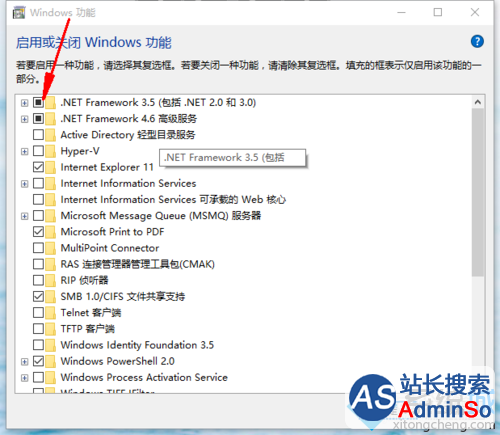
3、接下来要做的是选择“.net framework3.5”的单选框,然后按确定;
4、接下来就会自动联网下载安装,安装需要大概半小时左右,安装完成会提示;
5、然后重新启动电脑就可以安装Sql Server 2014 ,并且不会出现未安装.net framework3.5的错误。
如果你win10系统需要安装.net framework3.5的话,就可以采取上述方法解决,安装方法非常简单,希望对大家有实际性的帮助。
标签: win10 系统 如何 安装 .net framework3.5
声明:本文内容来源自网络,文字、图片等素材版权属于原作者,平台转载素材出于传递更多信息,文章内容仅供参考与学习,切勿作为商业目的使用。如果侵害了您的合法权益,请您及时与我们联系,我们会在第一时间进行处理!我们尊重版权,也致力于保护版权,站搜网感谢您的分享!






